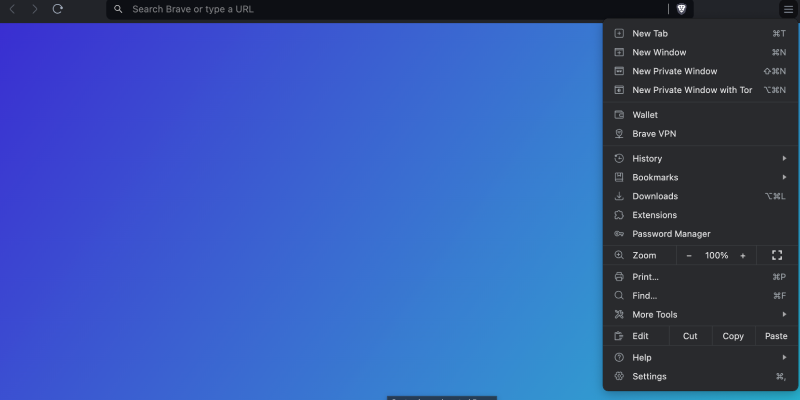נמאס לך מהממשק הלבן הבוהק בדפדפן Brave? האם אתה רוצה להתאים אישית את חווית הגלישה שלך עם מצב כהה אלגנטי? אז הגעתם למקום הנכון! במדריך המקיף הזה, אנו נראה לך כיצד להפעיל מצב כהה ב- Brave באמצעות תוסף Dark Mode. בין אם אתה גולש בלילה או פשוט מעדיף מראה נוח יותר, מצב כהה ב-Brave יהפוך את חווית האינטרנט שלך למהנה ונוחה יותר.
מצב אפל ב-Brave: איך זה עובד
Brave הוא דפדפן אינטרנט מהיר ופרטי עם הגנה מובנית מפני מעקב ותכונות שימושיות רבות. אבל אם אתה רוצה לשנות את ממשק ברירת המחדל הבהיר שלו לממשק אפל, יש לך אפשרות לעשות זאת. התוסף Dark Mode הוא כלי דפדפן שמוסיף נושא כהה לאתרים, כולל Brave.
כיצד להפעיל מצב כהה באמיץ
- התקן את התוסף Dark Mode: הצעד הראשון הוא התקנת התוסף Dark Mode מחנות האינטרנט של Chrome. פשוט עקוב אחר ה קישור ולחץ על “הוסף ל-Brave” לחצן כדי להוסיף אותו לדפדפן שלך.
- הפעל מצב כהה: לאחר התקנת התוסף, בקר בכל אתר ב-Brave. מצא את סמל התוסף 'מצב כהה' בפינה השמאלית העליונה של הדפדפן ולחץ עליו. זה יפעיל מצב כהה בדף האינטרנט הנוכחי.
- התאם אישית לפי העדפתך: התוסף Dark Mode מציע כמה הגדרות שתוכל להתאים להעדפותיך. לדוגמה, אתה יכול להתאים אישית מתי מצב כהה יופעל אוטומטית ולבחור אם להחיל אותו על כל האתר או רק על אלמנטים ספציפיים.
- בדוק את התוצאה: לאחר הפעלת מצב כהה באתרי אינטרנט ב- Brave, הקפד לבדוק עד כמה נוח לך לצפות בתוכן כעת. אם משהו לא מתאים לך, אתה תמיד יכול להשבית את התוסף או להתאים את ההגדרות שלו כדי לענות על הצרכים שלך.
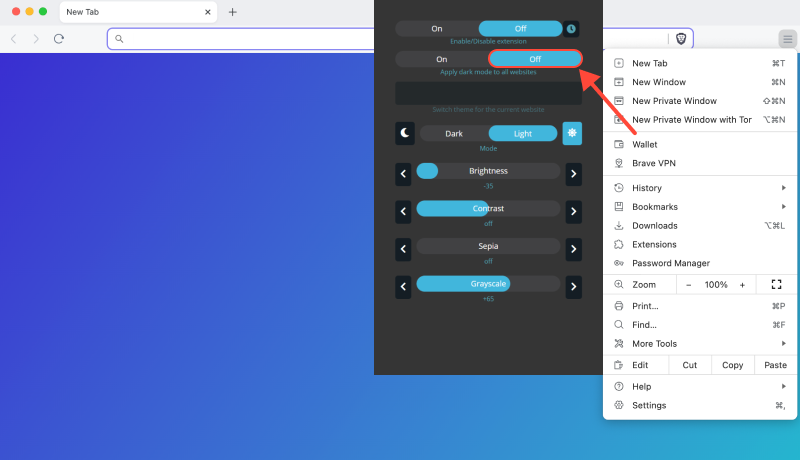
היתרונות של Dark Mode ב- Brave
- עומס עיניים מופחת: מצב כהה מפחית את בהירות המסך והופך את הקריאה בערב או בלילה לנוחה יותר.
- חיסכון באנרגיה: מצב כהה גם עוזר לחסוך באנרגיה במכשירים ניידים, הגדלת חיי הסוללה.
- מראה אופנתי: לא רק נוחות, אבל גם סגנון. הנושא הכהה נותן ל-Brave מראה מודרני ואלגנטי יותר.
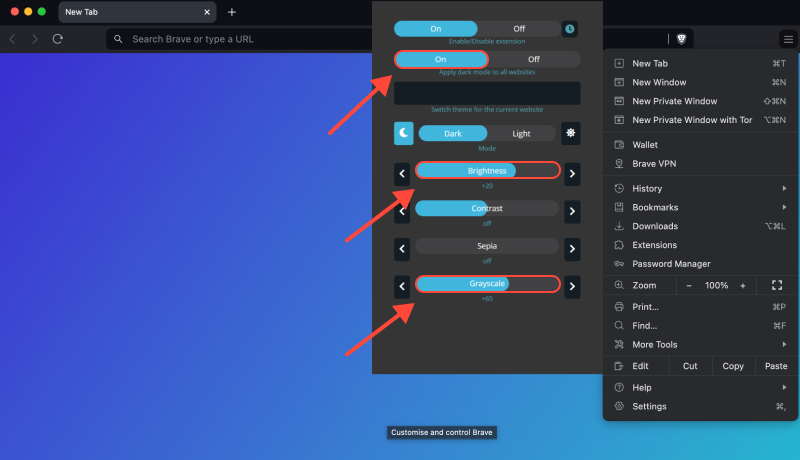
סיכום
עכשיו אתה יודע כמה קל להפעיל מצב כהה ב-Brave ולהתאים אותו להעדפותיך באמצעות תוסף Dark Mode. תהנה מחוויית גלישה נוחה ומסוגננת יותר באתרי האינטרנט המועדפים עליך בדפדפן Brave!








אלכס מילר מומחה מוצר עבור מצב כהה
פוסטים קשורים